小米手机刷系统
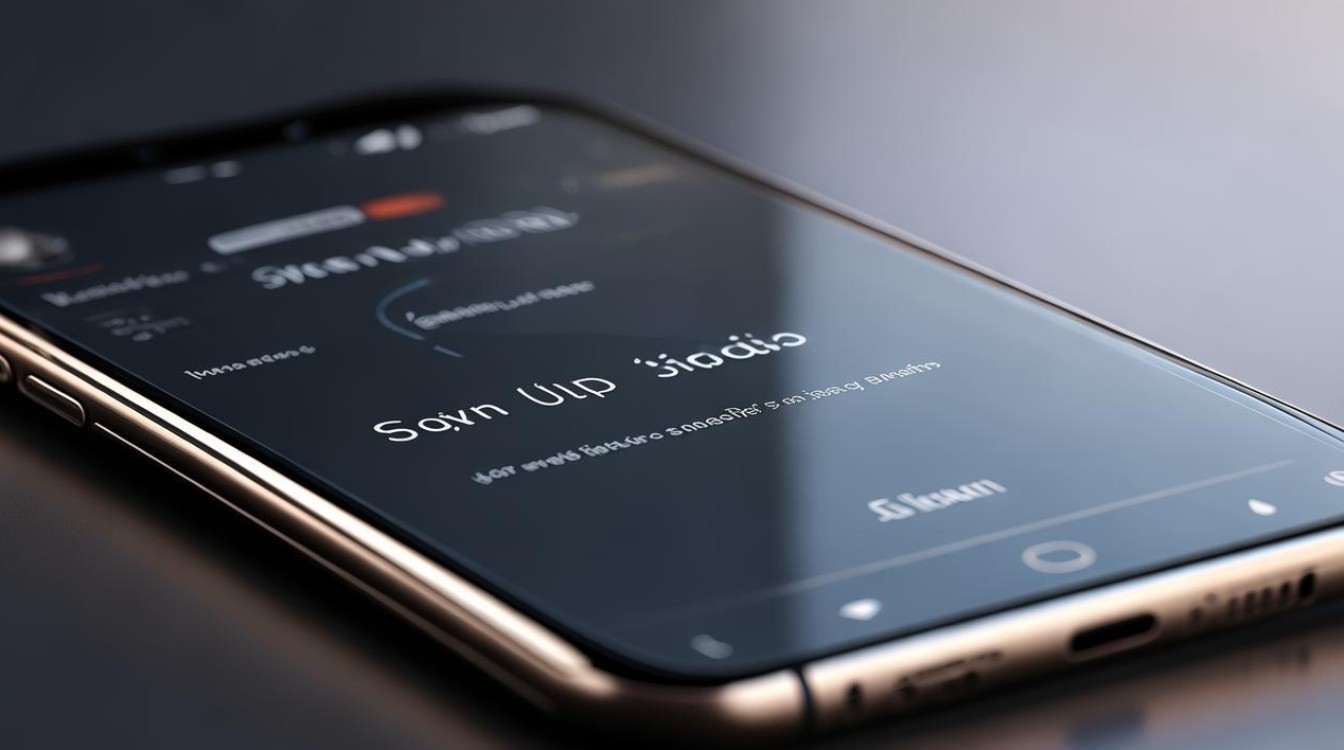
手机刷系统是一项需要谨慎操作的任务,以下是详细的刷机指南:

刷机前准备
- 备份数据:刷机会清除手机上的所有数据,包括联系人、短信、应用和设置等,可以通过小米云服务或第三方软件(如谷歌云备份)将重要数据进行备份,进入“设置”→“备份和恢复”,选择合适的备份方式。
- 电量充足:确保手机电量在50%以上,以免刷机过程中因电量不足导致刷机失败。
- 下载刷机工具和ROM包:访问小米官方网站,下载对应机型的刷机工具(如MiFlash)和ROM包,注意选择与手机型号和版本相匹配的ROM包,以免出现不兼容的问题。
- 解锁Bootloader:部分小米手机需要解锁Bootloader才能进行刷机,可以在小米官方网站申请解锁权限,按照官方教程进行操作,解锁Bootloader会清除手机上的所有数据,所以请务必提前备份好数据。
刷机方法
- 系统内升级
- 操作步骤:进入手机“设置”→“我的设备”→“MIUI版本”,点击“系统更新”,下载并安装最新版本的系统,这种方法适合希望体验新功能或因系统稳定性问题而需要升级的用户。
- 注意事项:在升级过程中,请确保手机电量充足,并保持网络连接稳定。
- Recovery模式升级
- 操作步骤:将下载好的ROM包复制到手机存储中,然后进入Recovery模式(通常是同时按住音量减和电源键),在Recovery模式中,选择“安装更新”或“手动选择安装包”,找到并选中ROM包进行安装。
- 注意事项:在Recovery模式中,不要随意选择其他选项,以免对手机造成不必要的损害。
- 线刷
- 操作步骤:使用数据线将手机连接到电脑,打开刷机工具(如MiFlash),选择对应的ROM包和手机型号,点击“刷机”按钮开始刷机,这种方法适合有一定动手能力的用户,可以解决系统卡顿、预装软件、广告弹窗等问题。
- 注意事项:在线刷过程中,请确保手机与电脑的连接稳定,不要断开数据线或关闭手机。
刷机后操作
- 恢复数据:刷机完成后,可以选择从备份中恢复数据,如果是通过小米云服务备份的,可以在“设置”→“备份和恢复”中选择“从云端恢复”。
- 设置手机:恢复数据后,需要重新设置手机,包括语言、地区、Wi-Fi密码等。
- 检查系统:刷机完成后,建议检查一下系统是否正常运行,包括应用是否能够正常打开、是否有未知的来源应用等。
常见问题及解决方法
| 问题 | 解决方法 |
|---|---|
| 刷机过程中出现错误提示 | 检查ROM包是否完整、手机与电脑的连接是否正常、刷机工具是否正确安装等。 |
| 刷机后无法开机或进入系统 | 尝试重新刷机或进入Recovery模式进行修复,如果问题依旧存在,可能需要联系小米售后进行维修。 |
| 刷机后数据丢失 | 如果没有提前备份数据,那么数据将无法恢复,在刷机前一定要做好数据备份工作。 |
相关问答FAQs
- Q:小米手机刷机有什么好处? A:小米手机刷机可以带来以下好处:一是可以解决系统卡顿、预装软件过多、广告弹窗等问题,提升手机的使用体验;二是可以升级到最新版本的系统,享受新功能和更好的性能;三是可以通过刷入第三方ROM包来定制自己的手机系统,满足个性化需求。
- Q:小米手机刷机会不会变砖? A:小米手机刷机有一定的风险,如果操作不当或ROM包不兼容,可能会导致手机变砖,在刷机前一定要做好充分的准备工作,包括备份数据、下载正确的ROM包和刷机工具、了解刷机步骤等,建议在刷机过程中保持耐心和细心,避免出现操作失误。
版权声明:本文由环云手机汇 - 聚焦全球新机与行业动态!发布,如需转载请注明出处。












 冀ICP备2021017634号-5
冀ICP备2021017634号-5
 冀公网安备13062802000102号
冀公网安备13062802000102号